Як експортувати нотатки в Apple Notes як PDF на будь-якому пристрої

Дізнайтеся, як експортувати нотатки в Apple Notes як PDF на будь-якому пристрої. Це просто та зручно.
Формули — це прихована робоча конячка за електронними таблицями. Якщо ви намагаєтеся щось обчислити, ви, ймовірно, очікуєте, що формула електронної таблиці з’ясує це за вас.
Що станеться, якщо здається, що все йде не так, як треба? Якщо ви використовуєте Google Таблиці, ви можете швидко показати формули, які використовуєте. Наприклад, це може бути корисним, якщо ви намагаєтеся відстежити помилки у великій електронній таблиці.
Якщо ви не впевнені, ось як відобразити формули в Google Таблицях.
Як швидко показати формули Google Таблиць за допомогою ярликів
Найшвидший спосіб відобразити формули в Google Таблицях – скористатися комбінацією клавіш.
Для цього відкрийте електронну таблицю Google Sheets і переконайтеся, що аркуш із вашими даними активний. Потім натисніть Ctrl + ` (великий наголос) на клавіатурі.
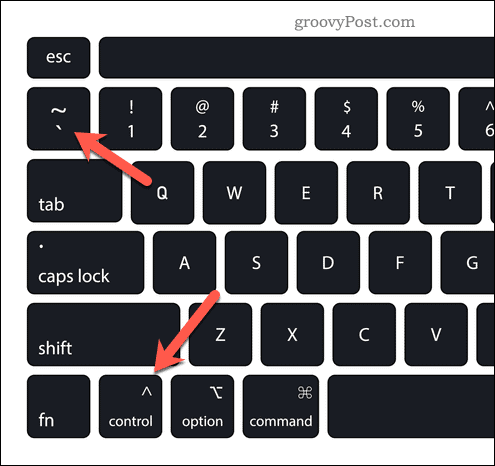
Це покаже всі формули, які зараз використовуються у вашій електронній таблиці. Це перемкне вашу електронну таблицю, щоб відобразити формули, приховуючи повернуті ними значення.
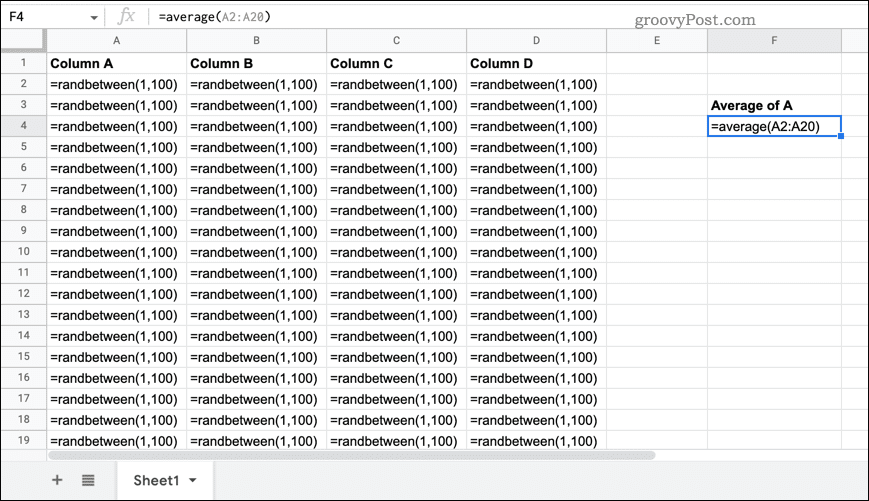
Повторіть ту саму комбінацію клавіш, якщо ви хочете відновити значення та знову приховати формули.
Як показувати формули в таблицях Google за допомогою меню «Перегляд».
Якщо вам важко використовувати наведену вище комбінацію клавіш, ви можете спробувати інший спосіб.
Щоб почати, відкрийте свою електронну таблицю Google Sheets і перейдіть на аркуш із вашими даними, щоб зробити його видимим. Далі натисніть Перегляд > Показати > Формули .
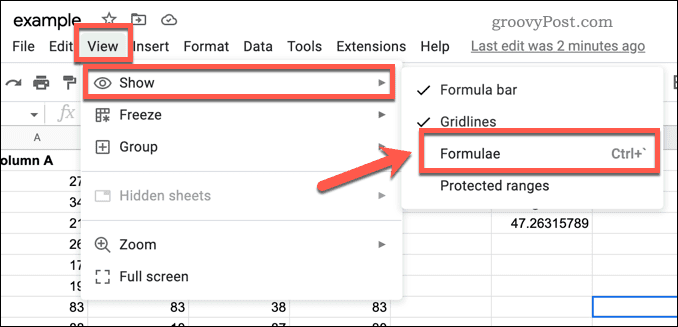
Це дозволить переглядати формули в Google Таблицях, приховуючи значення, які повертаються формулами. Щоб відновити їх, повторіть ті самі дії ( Перегляд > Показати > Формули ), щоб знову приховати їх. Ви також можете використовувати комбінації клавіш, згадані вище, щоб приховати будь-які формули від перегляду.
Як показати формули для окремих комірок у Google Таблицях
Наведені вище методи відображатимуть формули Google Таблиць (і приховуватимуть їх) для всієї електронної таблиці. Якщо ви хочете показати формулу лише для окремої клітинки, у вас немає жодних вбудованих параметрів.
Натомість вам потрібно буде скопіювати формулу, яку ви використовуєте, вставити її в іншу клітинку та перетворити на текстовий рядок, щоб запобігти обчисленню формули.
Щоб показати формули для окремих клітинок у Google Таблицях:
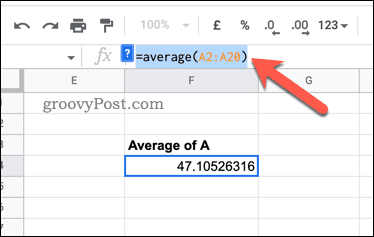
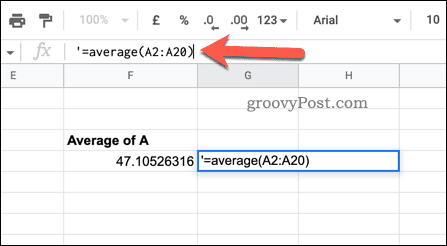

Поставивши символ апостроф перед формулою, Google Sheets розпізнає, що це текстовий рядок, і не обчислює його. Це дає змогу переглядати формулу, не вибираючи комірку та не вмикаючи вигляд формули для всієї електронної таблиці.
Однак якщо ви внесете будь-які зміни у свою формулу, вам доведеться повторити ці кроки, щоб забезпечити точне представлення.
Створення розширених електронних таблиць Google Sheets
Якщо ви виконали наведені вище дії, ви повинні знати, як показувати формули в Google Таблицях (і знову їх приховувати).
Ви маєте справу з великою кількістю даних? Можливо, ви захочете знати, як шукати в електронній таблиці Google Sheets далі. Було б гарною ідеєю розподілити дані на різних аркушах — ви завжди можете зробити запит на інший аркуш і отримати доступ до своїх даних пізніше.
Ви новачок у Google Таблицях ? Ви можете поділитися своїми документами Google зі своїми колегами, щоб допомогти вам розпочати роботу.
Дізнайтеся, як експортувати нотатки в Apple Notes як PDF на будь-якому пристрої. Це просто та зручно.
Як виправити помилку показу екрана в Google Meet, що робити, якщо ви не ділитеся екраном у Google Meet? Не хвилюйтеся, у вас є багато способів виправити помилку, пов’язану з неможливістю поділитися екраном
Дізнайтеся, як легко налаштувати мобільну точку доступу на ПК з Windows 11, щоб підключати мобільні пристрої до Wi-Fi.
Дізнайтеся, як ефективно використовувати <strong>диспетчер облікових даних</strong> у Windows 11 для керування паролями та обліковими записами.
Якщо ви зіткнулися з помилкою 1726 через помилку віддаленого виклику процедури в команді DISM, спробуйте обійти її, щоб вирішити її та працювати з легкістю.
Дізнайтеся, як увімкнути просторовий звук у Windows 11 за допомогою нашого покрокового посібника. Активуйте 3D-аудіо з легкістю!
Отримання повідомлення про помилку друку у вашій системі Windows 10, тоді дотримуйтеся виправлень, наведених у статті, і налаштуйте свій принтер на правильний шлях…
Ви можете легко повернутися до своїх зустрічей, якщо запишете їх. Ось як записати та відтворити запис Microsoft Teams для наступної зустрічі.
Коли ви відкриваєте файл або клацаєте посилання, ваш пристрій Android вибирає програму за умовчанням, щоб відкрити його. Ви можете скинути стандартні програми на Android за допомогою цього посібника.
ВИПРАВЛЕНО: помилка сертифіката Entitlement.diagnostics.office.com



![[ВИПРАВЛЕНО] Помилка 1726: Помилка виклику віддаленої процедури в Windows 10/8.1/8 [ВИПРАВЛЕНО] Помилка 1726: Помилка виклику віддаленої процедури в Windows 10/8.1/8](https://img2.luckytemplates.com/resources1/images2/image-3227-0408150324569.png)
![Як увімкнути просторовий звук у Windows 11? [3 способи] Як увімкнути просторовий звук у Windows 11? [3 способи]](https://img2.luckytemplates.com/resources1/c42/image-171-1001202747603.png)
![[100% вирішено] Як виправити повідомлення «Помилка друку» у Windows 10? [100% вирішено] Як виправити повідомлення «Помилка друку» у Windows 10?](https://img2.luckytemplates.com/resources1/images2/image-9322-0408150406327.png)


